Как известно, компания Apple очень заботится о безопасности пользователей, особенно это заметно в мобильной системе iOS для iPhone и iPad. Однако компания не останавливается на достигнутом, она также решила обезопасить пользователей настольных систем на компьютерах Mac.
Начиная с macOS Sierra, в операционной системе введен запрет на установку приложений из любых источников, и теперь вы можете загружать программы только из официального магазина Mac App Store или устанавливать их от установленных разработчиков, зарегистрированных в Apple.
Какие существуют методы установки сторонних приложений на Mac
Установить приложение на ваш Mac очень просто. Просто войдите в систему под своим Apple ID и получите нужные вам приложения. Однако магазин приложений macOS действительно ограничен в плане приложений, что иногда не оставляет нам других вариантов, кроме как использовать сторонние приложения. К сожалению, установить стороннее приложение на Mac не так-то просто. Процесс довольно сложный, и вы можете подвергнуть свой Mac риску.
В любом случае, вот как разрешить сторонние приложения на Mac.
Как установить доверенные сторонние приложения на Mac
По умолчанию macOS позволяет устанавливать и открывать приложения только из Mac’s App Store. Если вы хотите установить на свой Mac надежное приложение стороннего производителя, выполните следующие действия:
- Прежде всего, откройте меню «Системные настройки».
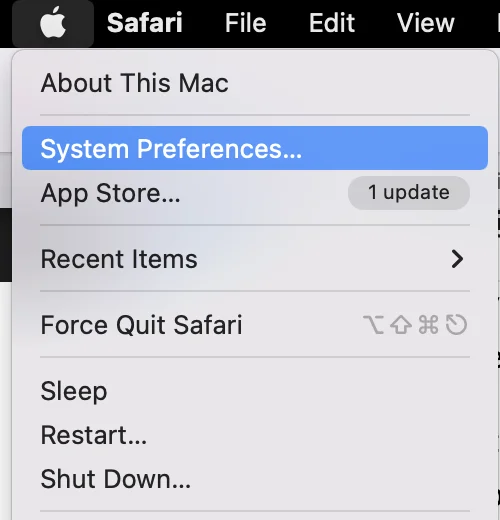
- После этого перейдите на вкладку «Безопасность и конфиденциальность».
- Затем нажмите на значок замка и введите свой пароль, чтобы вы могли вносить изменения.
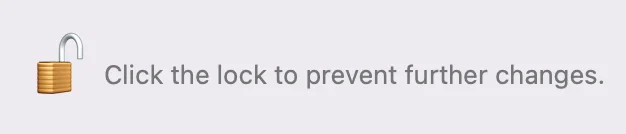
- Вы увидите раздел «Разрешить приложения, загруженные из».
- Установите флажок рядом с пунктом «App Store и идентифицированные разработчики». Это позволит вам устанавливать и открывать некоторые сторонние приложения.
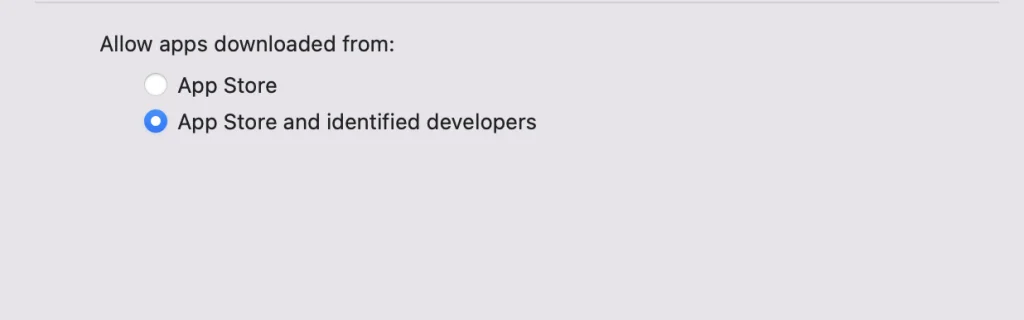
Вы должны знать, что эти приложения не содержат вредоносных программ, поскольку им доверяет Apple.
Как разрешить установку сторонних приложений на macOS Catalina
Внесение изменений приведет к тому, что не установленные, но исправно работающие приложения будут запущены до конца. Этот трюк работает с macOS Catalina и предыдущими версиями. В основном это происходит при установке VMware Tools, которая является первичным шагом для запуска. Это простой и удобный способ. Итак, если вы хотите разрешить установку сторонних приложений на macOS Catalina, выполните действия, которые будут описаны в разделе ниже:
- Прежде всего, необходимо открыть Терминал из Spotlight.
- После этого скопируйте и вставьте эту команду, затем нажмите Enter. Введите свой пароль, когда он будет запрошен.

- После выполнения вышеописанного шага приложение будет постоянно разрешать сторонние приложения, и это все.
- В конце концов, он обязательно сделает то, что после него вы сможете установить любое приложение, которое захотите. Он добавил третью опцию — Anywhere, которая, безусловно, позволит сторонним приложениям устанавливаться и работать должным образом. Таким образом, теперь вы можете установить любое приложение, но безопасное для работы.
Как установить сторонние приложения из любого источника на macOS Monterey
Начиная с macOS Sierra, разработчики скрыли из системных настроек опцию разрешения установки приложений из любого источника. К счастью, опция осталась в системе и может быть активирована через приложение «Терминал». В принципе, это позволяет устанавливать и открывать приложения из любого источника без предупреждения. Однако эта настройка может подвергнуть вас риску заражения вредоносным ПО.
Итак, если вы хотите установить сторонние приложения из любого источника, вам необходимо выполнить следующие шаги:
- Откройте приложение Терминал.
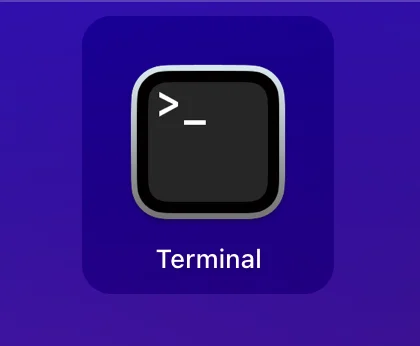
Введите команду «sudo spctl -master-disable».
- После этого нажмите «Return» и введите свой пароль.
- Затем откройте «Системные настройки» и перейдите на вкладку «Безопасность и конфиденциальность».
После выполнения этих шагов вы увидите третий вариант. Чтобы внести изменения в настройки на этой странице, нужно нажать на значок замка. Вот и все, теперь вы можете устанавливать и открывать приложения из любого источника.
Как устанавливать приложения из других магазинов
AppStore на вашем Mac — это не единственный магазин приложений, доступный на вашем устройстве. На самом деле, существуют и сторонние магазины. Например, есть такие известные магазины игр, как Steam, Origin, Epic Games Store и т. д. Эти приложения позволят вам получить игры из их библиотек, не проходя через AppStore. Это предполагает, что вы будете запускать купленные игры из их библиотек, а не из AppStore.
Безопасно ли устанавливать и запускать приложения сторонних разработчиков на Mac
Прежде всего, необходимо найти информацию о разработчиках, а также отзывы других пользователей приложения, которое вы собираетесь установить. Обратите внимание, что потенциально сомнительные компании могут попытаться подделать отзывы, чтобы придать себе видимость законности, поэтому продолжайте поиск, пока не получите ответ. Если вы не удовлетворены, возможно, будет безопаснее найти альтернативу в App Store.
Еще один важный момент — убедитесь, что ваш антивирус обновлен, когда вы устанавливаете эти приложения. Помните, что если вы получаете сообщение «неизвестный разработчик», это не означает, что приложение содержит вредоносное ПО. Велика вероятность того, что ваши приложения не обновлены.




